Kuvan laatu
- Kuvan koon valitseminen
- RAW-kuvat
- Kuvanlaadun asetusten ohje
- Jatkuvan kuvauksen maksimijakso
- JPEG/HEIF-laatu
Kuvan koon valitseminen
Voit määrittää JPEG/HEIF-kuville ,
,
tai
ja RAW-kuville
tai
.
Huomautus
-
Valitse [
: Tyyppi/koko].
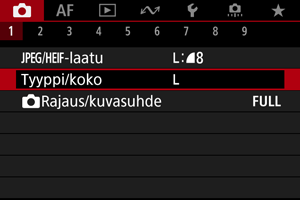
- Näytetty näyttö määräytyy kohdan [
: Tallenn.+kortin/kansion val.] [
Tall.v-ehdot] -määritysten perusteella.
- Näytetty näyttö määräytyy kohdan [
-
Määritä kuvan koko.
Normaali / Automaattinen kortin vaihto / Yhteistallennus
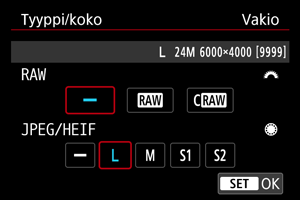
- Käännä RAW-kuvien kohdalla
-valitsinta ja JPEG/HEIF-kuvien kohdalla
-valitsinta.
- Aseta se painamalla
-painiketta.
Erillistallennus
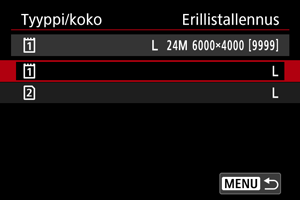
- Kun [
Tall.v-ehdot] kohdassa [
: Tallenn.+kortin/kansion val.] on asetettu arvoon [Erillistallennus], käännä
-valitsinta ja valitse [
] tai [
]. Paina sitten
-painiketta. Huomaa, että erillinen tallennus korteille
ja
ei ole käytettävissä RAW-kuville.
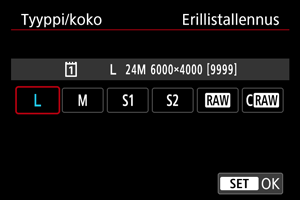
- Valitse kuvan koko näytöstä ja paina
-painiketta.
- Käännä RAW-kuvien kohdalla
Huomautus
asetetaan automaattisesti, jos määrität sekä RAW- että JPEG-/HEIF-asetukseksi [
].
- Kustakin otoksesta tallennetaan kaksi versiota määritetyllä kuvan laadulla, kun olet valinnut molemmat asetukset RAW ja JPEG/HEIF. Kummallakin kuvalla on sama tiedostonumero, mutta eri tarkennin, joka on JPEG-kuville .JPG, HEIF-kuville .HIF ja RAW-kuville .CR3.
- Kuvan koon kuvakkeet tarkoittavat seuraavaa:
: RAW,
: Pakattu RAW, JPEG: JPEG, HEIF: HEIF,
: Suuri,
: Keskikoko,
: Pieni 1,
: Pieni 2.
RAW-kuvat
RAW-kuvat ovat kuvakennosta kortille digitaalisesti - tai
-muodossa tallennettuja raakadatatiedostoja.
tuottaa RAW-kuvia, joiden tiedostokoko on pienempi kuin asetuksella
.
RAW-kuvia voidaan käsitellä toiminnolla [: RAW-kuvan käsittely] () ja tallentaa JPEG- tai HEIF-kuvina. Koska RAW-kuva ei itsessään muutu, voit käsitellä RAW-kuvaa eri tavoin ja luoda sen pohjalta rajattomasti JPEG- tai HEIF-kuvia eri käsittelytavoilla.
Voit käsitellä RAW-kuvia Digital Photo Professional -ohjelmistolla (EOS-ohjelma). Voit säätää kuvia eri tavoin sen mukaan, mihin niitä on tarkoitus käyttää, sekä luoda JPEG- ja HEIF-kuvia ja muun tyyppisiä kuvia, joissa näkyvät näiden säätöjen tulokset.
Huomautus
- Tietokoneella olevia RAW-kuvia kannattaa katsella Digital Photo Professional -ohjelmistolla (EOS-ohjelma, tästä eteenpäin DPP).
- Vanhemmat DPP:n 4.x -versiot eivät tue tällä kameralla kuvattujen RAW-kuvien näyttämistä, käsittelyä, muokkausta ja muita toimintoja. Jos vanhempi DPP:n 4.x-versio on asennettu tietokoneeseen, päivitä se hankkimalla ja asentamalla DPP:n uusin versio Canonin sivustosta (). Päivitys korvaa aiemman version. Samoin DPP:n 3.x -versiot tai vanhemmat eivät tue tällä kameralla kuvattujen RAW-kuvien näyttämistä, käsittelyä, muokkausta ja muita toimintoja.
- Erikseen myytävät ohjelmistot eivät välttämättä pysty näyttämään tällä kameralla otettuja RAW-kuvia. Yhteensopivuustietoja saat ohjelmistovalmistajilta.
Kuvanlaadun asetusten ohje
Katso kohdasta Stillkuvien tiedostokoko / mahdollisten otosten määrä / jatkuvan kuvauksen maksimijakso tietoja tiedostokoosta, mahdollisten otosten määrästä, maksimijaksosta ja muista arvioiduista arvoista.
Jatkuvan kuvauksen maksimijakso


Arvioitu maksimijakso näytetään kuvausnäytön vasemmassa yläkulmassa ja etsimen oikeassa alakulmassa.
Huomautus
- Jos maksimijakson arvona näkyy ”99”, voit ottaa vähintään 99 kuvaa jatkuvasti. Vähemmän kuvia on käytettävissä arvoilla 98 ja siitä alaspäin. Kun näytössä näkyy [BUSY], sisäinen muisti on täynnä ja kuvaus pysähtyy tilapäisesti. Jos lopetat jatkuvan kuvauksen, maksimijakso kasvaa. Kun kaikki otetut kuvat on tallennettu kortille, voit kuvata jälleen kohdassa Stillkuvien tiedostokoko / mahdollisten otosten määrä / jatkuvan kuvauksen maksimijakso ilmoitetulla maksimijaksolla.
JPEG/HEIF-laatu
-
Valitse [
:
-laatu].
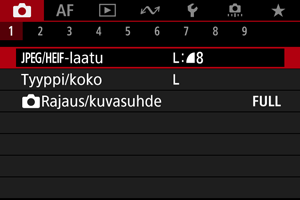
-
Valitse haluamasi kuvan koko.
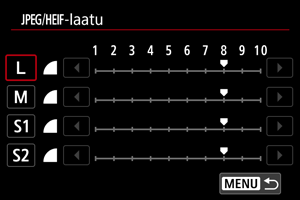
- Valitse kuvan koko ja paina sitten
-painiketta.
- Valitse kuvan koko ja paina sitten
-
Määritä haluamasi laatu (pakkaus).
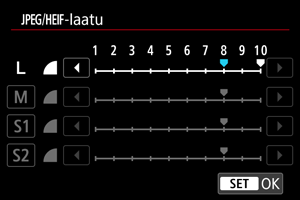
- Valitse numero ja paina sitten
-painiketta.
- Suuremmat numerot tarkoittavat parempaa laatua (vähemmän pakkausta).
- Laadut 6–10 näytetään kuvakkeella
ja 1–5 kuvakkeella
.
- Valitse numero ja paina sitten
Huomautus
- Mitä parempi laatu, sitä pienempi on mahdollisten otosten määrä. Vastaavasti mitä alempi laatu, sitä suurempi on mahdollisten otosten määrä.